Win7 + Eclipse + Android 环境搭建Word文档下载推荐.docx
《Win7 + Eclipse + Android 环境搭建Word文档下载推荐.docx》由会员分享,可在线阅读,更多相关《Win7 + Eclipse + Android 环境搭建Word文档下载推荐.docx(30页珍藏版)》请在冰豆网上搜索。
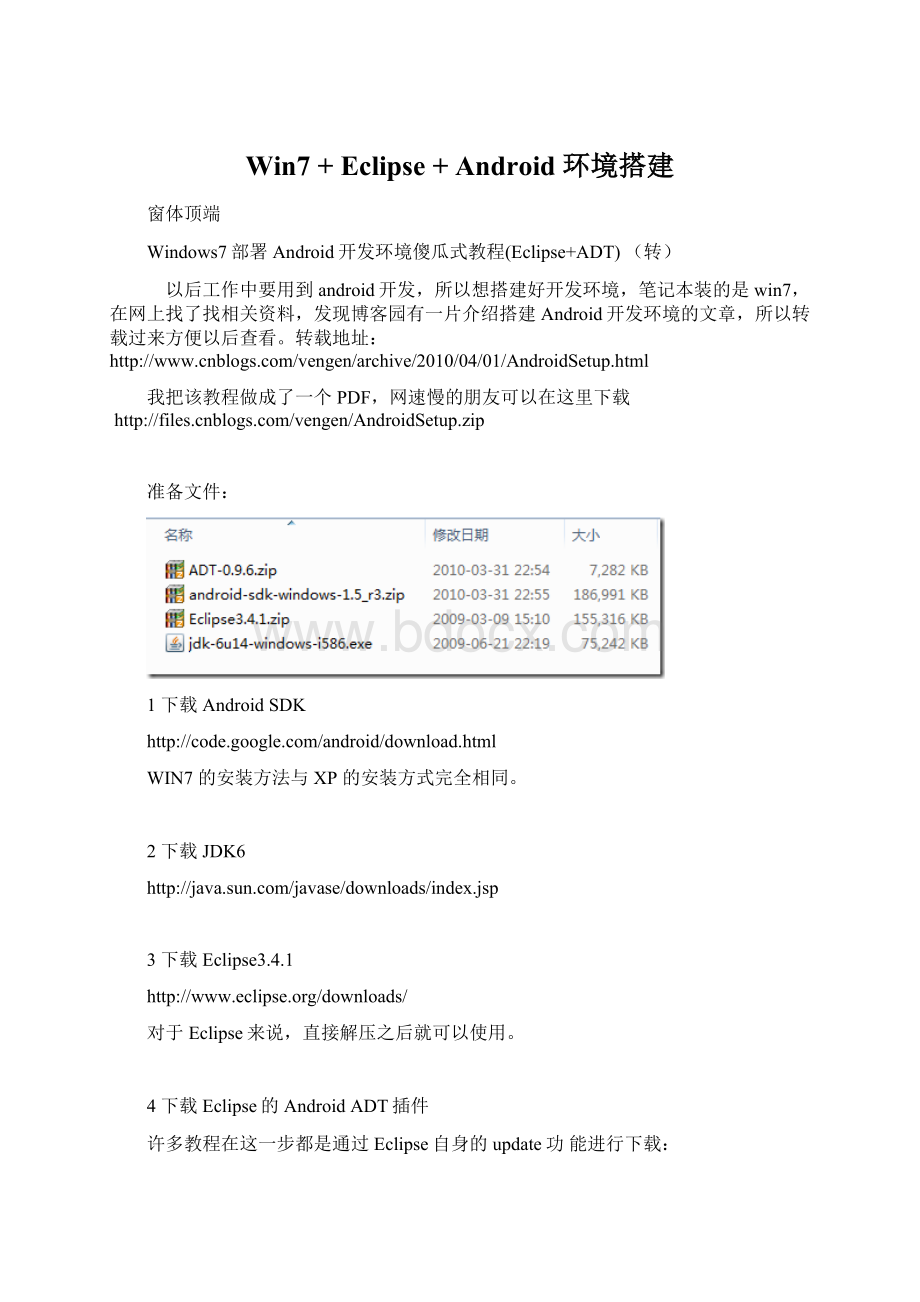
启动Eclipse,选择【Help】
>
【SoftUpdates】
【FindandInstall…】
选择“AvailableSoftware”标签页,点击【AddSite…】按键。
添加update站点:
https:
//dl-
这时窗口中新增了“https:
注:
许多国内的网友都无法完成这样的升级,通常是进行到一半就没有任何反映了(其他插件,例如pydev也是这样)。
没关系,我们直接到Android官网去下载这个ADT插件:
下载完成后解压,将“features”和“plugins”目录中的文件拷贝到Eclipse的对应目录中就可以了。
安装配置过程:
1、安装JDK
运行jdk-6u14-windows-i586.exe
检查JDK是否安装成功。
打开cmd窗口,输入java–version查看JDK的版本信息。
2、安装Eclipse
直接解压缩Eclipse3.4.1.zip到指定目录如:
F:
\Android\eclipse
运行eclipse.exe,设置Workspace,指定一个开发目录给它就可以了
看到如下界面,Eclipse安装完毕
3、安装android-sdk-windows-1.5_r3.zip
AndroidSDK同Eclipse一样,直接解压缩就可以,我把解压缩到文件夹F:
\Android中
将AndroidSDK中的tools绝对路径添加到系统PATH中。
打开“系统属性”选择“环境变量”
添加环境变量PATH值为SDK中tools的绝对路径,如下图
“确定”后,重新启动计算机。
重启计算机以后,进入cmd命令窗口,检查SDK是不是安装成功。
运行android–h
如果有以下输出,表明安装成功。
4、安装AndroidDevelopmentTools(ADT)
打开EclipseIDE
进入菜单中的"
Help"
->
"
SoftwareUpdates"
进入选项卡"
AvailableSoftware"
AddSite"
–>
Location:
"
输入
勾选"
AndroidDDMS"
和"
AndroidDevelopmentTools"
,"
Install"
如下图所示:
一路Next,注意Accept许可,直到完成。
Yes"
重启"
Eclipse"
,完成安装。
5、设定"
SDKLocation"
Window"
Preferences"
打开"
窗口,选中"
Android"
不要管弹出的错误窗口,直接设定"
为SDK的安装目录。
OK"
后,再次打开这个窗口,你可以看到SDK列表
6、验证开发环境,并创建HelloWorld测试程序
进入EclipseIDE菜单中的"
File"
New"
Project"
选择"
AndroidProject"
下一步
参考下图完成基本信息的填写,(注意最后一栏,如果选Android1.5,"
MinSDKVersion"
一定是3)
完成创建后,关闭Eclipse的Welcome窗口。
刚刚创建的项目
接下来创建Android虚拟设备AVD
打开cmd控制台,执行androidlisttarget查看可用的平台
根据androidcreateavd–name<
AVD名字>
–target<
id>
格式创建AVD。
这样就完成了自定义的AndroidVirtualDevice
最后,配置"
的"
RunConfiguration"
Run"
RunConfigurations"
双击"
AndroidApplication"
创建一个新的配置文件,设置Name项
指定右侧"
选项卡中"
项目
在右侧"
Target"
选项卡中勾选自己创建的"
AVD"
,"
Apply"
后,"
选则启动方式"
AndroidAppliaction"
正常情况下应该是可以看到模拟器界面的
但是我这边出了点错误,
[2010-04-0102:
16:
07-HelloWorld]AutomaticTargetMode:
PreferredAVD'
sdk_1_5'
isnotavailable.Launchingnewemulator.
07-HelloWorld]LaunchinganewemulatorwithVirtualDevice'
07-Emulator]emulator:
ERROR:
unknownvirtualdevicename:
'
couldnotfindvirtualdevicenamed'
原因是我移动过系统的MyDocument文件夹,去MyDocument所在文件夹的根目录找到"
.android"
文件夹,复制到"
C:
\Users\[当前用户名]"
目录中
Ctrl+F11,成功进入模拟器。
如果还有别的问题,尝试"
Clean"
当前项目,重新生成试试
简单demo测试
创建一个Android工程
搭建好开发环境之后,我们来创建一个HelloWorld工程,体验一下Android的开发。
选择【File】>
【New】>
【Project】
选择【Android】>
【AndroidProject】,点击【Next】
创建一个新的Android工程
Projectname(在计算机中存储工程的目录名):
HelloWorld
Packagename(包名,请参考Java相关的概念):
com.china.hello
Activityname(UI界面窗口的类名,从Activity继承而来):
HelloChina
Applicationname(应用的标题名字):
testAndroid
这样一个Android的工程就创建完毕了。
在PackageExplorer窗口中选择【src】>
【com.china.hello】>
【HelloChina.java】文件,编辑代码:
package
com.china.hello;
import
android.app.Activity;
android.os.Bundle;
android.widget.TextView;
public
class
HelloChina
extends
Activity{
/**
Called
when
the
activity
is
first
created.
*/
@Override
void
onCreate(BundlesaveInstanceState){
super.onCreate(saveInstanceState);
//setContentView(R.layout.main);
TextViewtv=
new
TextView(this);
tv.setText("
helloWorld"
);
setContentView(tv);
}
}
运行
在“RunAs”窗口中选择“AndroidApplication”,过一会儿就会出现图1所示的模拟器窗口:
图1Android模拟器
点击模拟器中的“MENU”键解锁,我们的程序就出来了,见图2。
图2helloworld程序